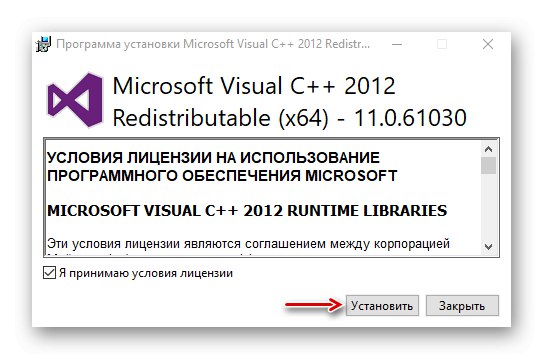Might & Magic Heroes VI هي الإصدار السادس من سلسلة إستراتيجية تعتمد على الأدوار مع عناصر RPG من Ubisoft. على الرغم من إطلاق المشروع في عام 2011 ، إلا أنه يعمل بشكل جيد حتى نظام التشغيل Windows 10، على الرغم من أنه لا يمكن لجميع المستخدمين تشغيله. سنعرض لك اليوم كيف يمكنك إصلاح مشاكل إطلاق هذه اللعبة.
الطريقة الأولى: تحديث برامج التشغيل ومكونات النظام
قم بتحديث النظام ، لأن التحديثات ليست فقط ميزات وإمكانيات وتحسينات جديدة ، ولكنها أيضًا إصلاحات يمكنها القضاء على العديد من التعارضات بين Windows والبرامج المثبتة على الكمبيوتر. لقد كتبنا بالتفصيل عن طرق تحديث "العشرة" في مقال منفصل.
المزيد من التفاصيل: كيفية تحديث Windows 10 إلى أحدث إصدار
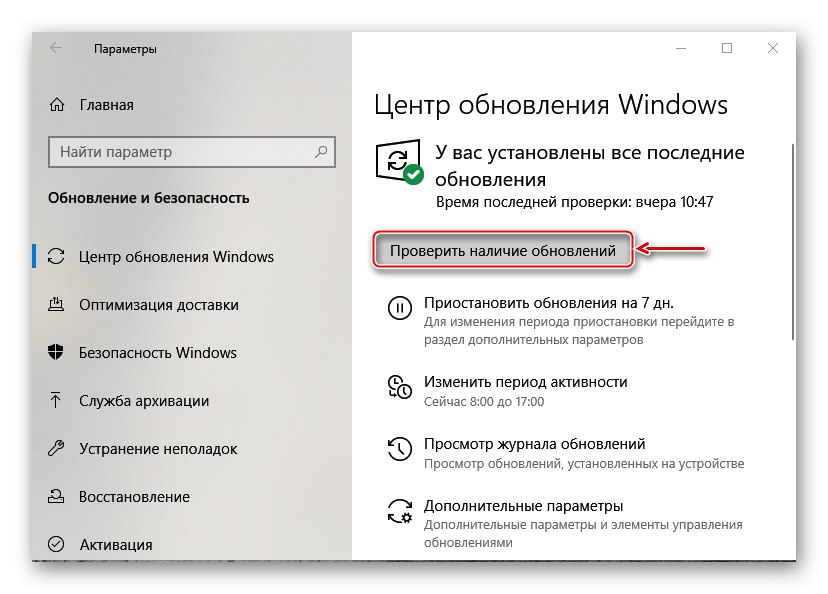
يعد تحديث برامج تشغيل الفيديو بمثابة متجر شامل لاستكشاف أخطاء الألعاب وإصلاحها. بالطبع ، Might & Magic Heroes VI مشروع قديم ولا يمتلك التكنولوجيا المستخدمة في الألعاب الحديثة ، لذلك لن يحتاج إلى أحدث برامج التشغيل. ولكن إذا لم يتم تحديثها لفترة طويلة ، فقد حان الوقت للقيام بذلك. قم بتنزيل البرنامج من الموقع الرسمي للشركة المصنعة لبطاقة الفيديو ، في الحالات القصوى ، استخدم تطبيقات خاصة لهذا الغرض. كتبنا عن كيفية تحديث برامج تشغيل الفيديو في مقال منفصل.
المزيد من التفاصيل: كيفية تحديث برامج تشغيل بطاقة الرسومات في نظام التشغيل Windows 10
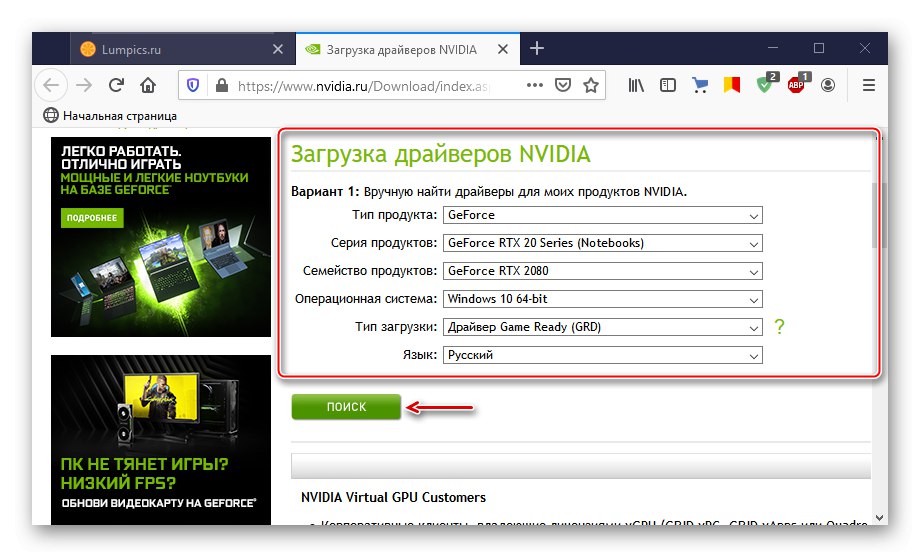
قم بتحديث مجموعة مكونات Microsoft Visual C ++. تُستخدم هذه التقنية في تطوير معظم الألعاب والبرامج ، لذا بدونها لن تعمل. للسبب نفسه ، لتجنب مشاكل التشغيل ، يقوم المطورون عادةً بتضمين حزمة المكتبة المطلوبة في مثبت اللعبة. ولكن إذا تم تخطي هذا العنصر أو تم تثبيت المكونات بخطأ ، فيمكنك تثبيتها بشكل منفصل أو إصلاح المكونات التي بها مشكلات.
- انتقل إلى صفحة التنزيل الرسمية لحزم MSVC القابلة لإعادة التوزيع. سيكون هناك العديد منهم. قم بتثبيت كل واحد بدوره ، بما في ذلك حزمة تحديث 2010. إذا كان الكمبيوتر يعمل بنظام 64 بت ، فقم بتحميل كلا الإصدارين (x64 و x86) ، حيث يمكن لأي منهما استخدام البرنامج المثبت.
- قم بتشغيل الملف الذي تم تنزيله. إذا لم تكن حزمة MSVC متوفرة على جهاز الكمبيوتر الخاص بك ، فسيُطلب منك تثبيتها.
![تثبيت حزمة خدمة MSVC]()
إذا كان مثبتًا بالفعل ، انقر فوق "إصلاح"... قد يكون الإصدار الحالي عربات التي تجرها الدواب ، والتي تسبب المشكلة.
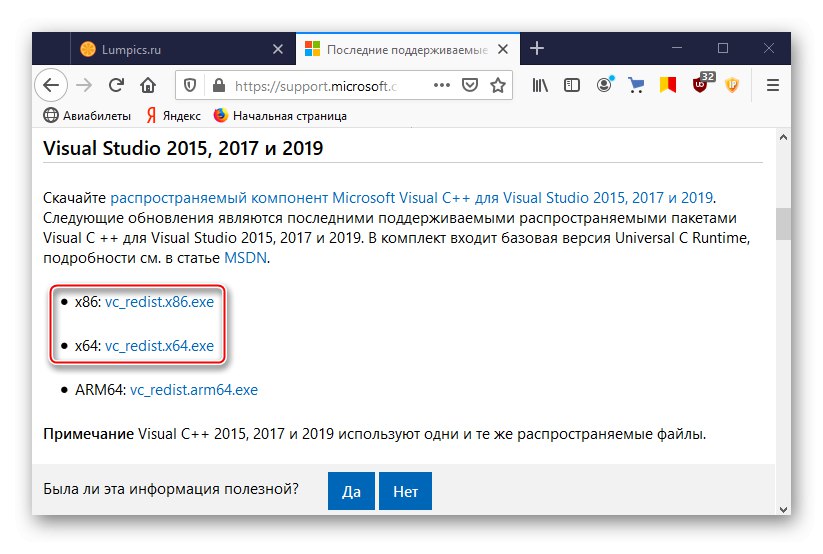
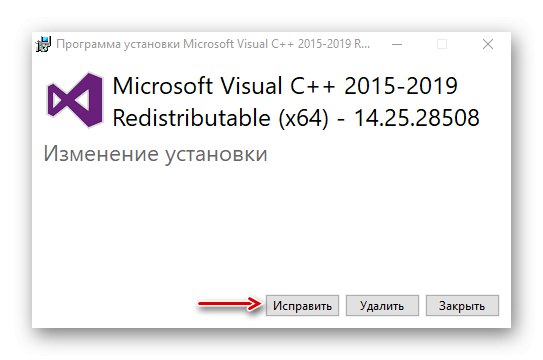
بالإضافة إلى ذلك ، قم بتحديث .NET Framework ، وهو أمر مهم أيضًا للتشغيل الصحيح للعديد من البرامج. لقد كتبنا عن هذا بالتفصيل في مقال منفصل.
المزيد من التفاصيل: كيفية تحديث .NET Framework
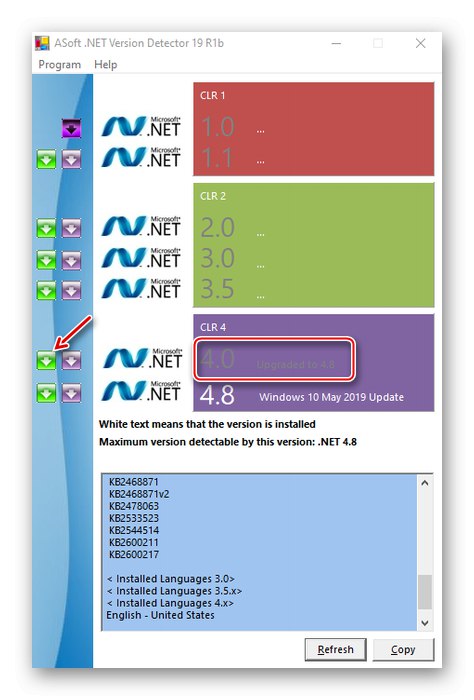
الطريقة 2: تعطيل تحسين ملء الشاشة
يتمتع Windows 10 بميزة تحسين ملء الشاشة... وتتمثل مهمتها في تحسين أداء الألعاب والتطبيقات التي تعمل في وضع ملء الشاشة. في جوهرها ، يعطيها الأولوية على استخدام موارد الكمبيوتر. في الواقع ، بدأ العديد من المستخدمين ، على العكس من ذلك ، في ملاحظة انخفاض في معدل الإطارات في الثانية في الألعاب ، فضلاً عن ظهور عدد من المشكلات الأخرى. على سبيل المثال ، غالبًا ما يقف Heroes 6 في طريق هذه الميزة من الإطلاق. في مثل هذه الحالات ، يوصى بتعطيله.
- افتح المجلد الذي يحتوي على اللعبة المثبتة ، وحدد الملف لبدء تشغيله وانقر "الخصائص".
- افتح علامة التبويب التوافق، ضع علامة أمام العنصر "تعطيل تحسين ملء الشاشة"، انقر "تطبيق" وأغلق نافذة الخصائص. لنحاول الآن إطلاق Heroes 6. سيتم تطبيق التغييرات تلقائيًا على الاختصار الموجود على سطح المكتب ، لذلك لا تحتاج إلى إنشاء اختصار جديد.

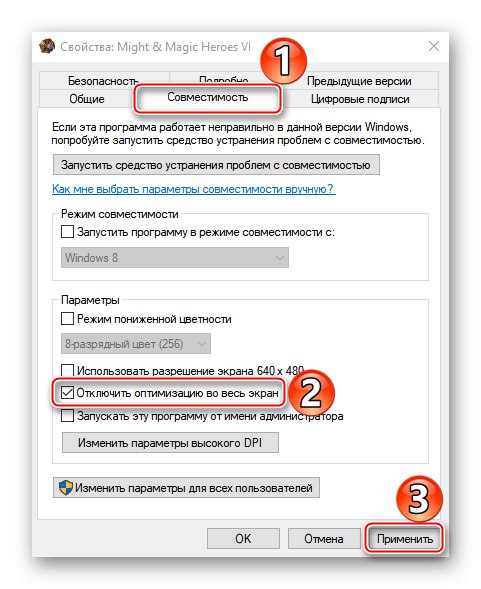
الطريقة الثالثة: إزالة برامج الترميز
تستخدم Ubisoft مشغل الوسائط الخاص بها لتشغيل مقاطع الفيديو داخل اللعبة ، والتي قد لا تكون متوافقة مع بعض برامج الترميز على جهاز الكمبيوتر الخاص بك. إذا كان لديك حزم ترميز مثبتة من جهة خارجية ، على سبيل المثال حزمة الترميز كيه لايت أو Media Player Codec Pack غير مملوك لـ Windows ، حاول إلغاء تثبيتها.
- اختصار لوحة المفاتيح فوز + أنا مكالمة "خيارات" النوافذ وافتح القسم "التطبيقات".
- ابحث عن جميع برامج الترميز التابعة لجهات خارجية وقم بإزالتها.
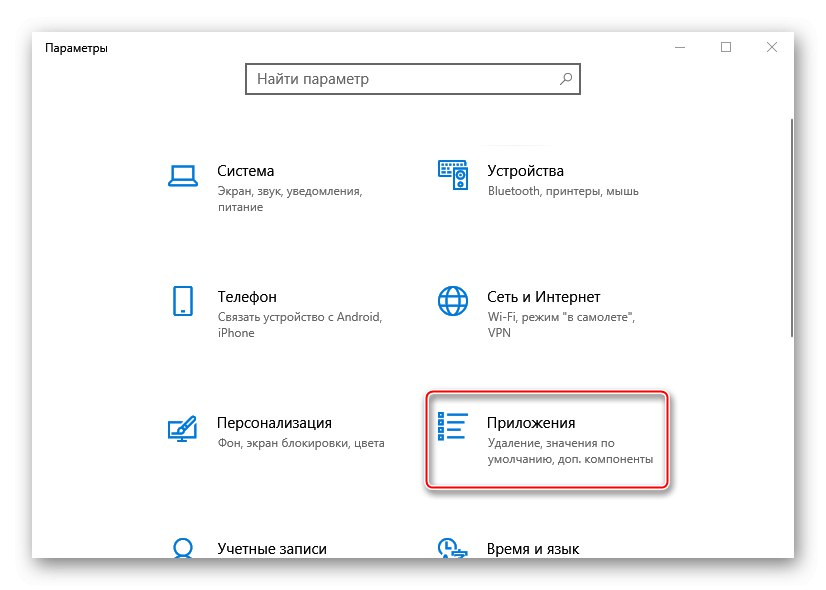
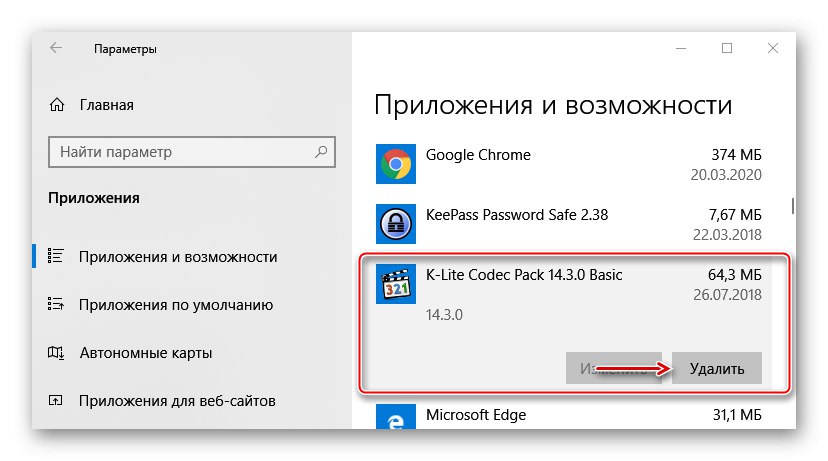
إذا تم تثبيت مرشح DirectShow ReClock أو برنامج ترميز الوسائط لفك تشفير دفق الفيديو Ffdshow على جهاز الكمبيوتر الخاص بك ، فقم بإلغاء تثبيته أيضًا.
الطريقة الرابعة: إزالة الفيروسات وتعطيل برامج الحماية من الفيروسات
نادرًا ما تحدث إصابة النظام بفيروس بدون عواقب على البرامج المثبتة على الكمبيوتر. لذلك ، إذا لم تساعد أي من الطرق الموضحة أعلاه ، فقم بفحص النظام بحثًا عن البرامج الضارة. استخدم جميع الطرق الممكنة لهذا - برامج مكافحة الفيروسات الكاملة ، والمرافق المحمولة ، والخدمات عبر الإنترنت. يمكنك العثور على مزيد من المعلومات التفصيلية حول هذا الموضوع في مقالات أخرى على موقعنا.
المزيد من التفاصيل:
كيفية إزالة الفيروس من جهاز الكمبيوتر الخاص بك
كيفية فحص النظام بحثًا عن الفيروسات عبر الإنترنت
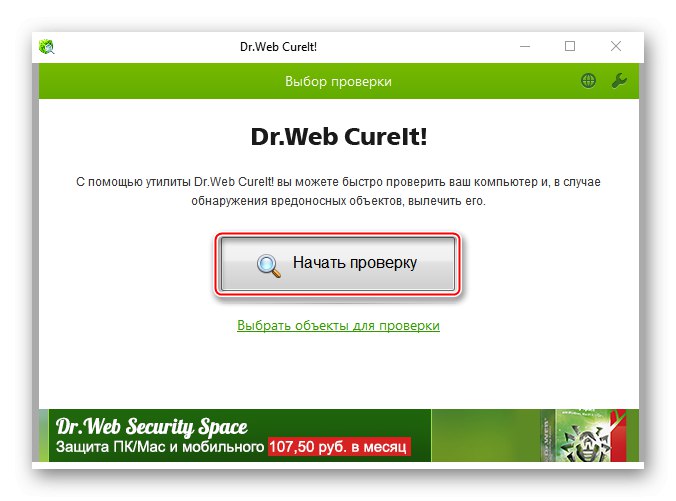
بدورها ، غالبًا ما تحظر برامج مكافحة الفيروسات التطبيقات والألعاب التي تعتبرها تهديدات محتملة. لاختبار هذا الإصدار ، حاول تعطيلها لبعض الوقت. إذا أدى ذلك إلى حل المشكلة ، فأضف اللعبة القابلة للتنفيذ إلى استثناءات مكافحة الفيروسات. تعليمات مفصلة متوفرة في مقالات منفصلة على الموقع.
المزيد من التفاصيل:
كيفية إيقاف تشغيل جدار حماية Windows 10
كيفية تعطيل برنامج مكافحة الفيروسات
كيفية إضافة برنامج إلى قائمة استبعاد برامج مكافحة الفيروسات
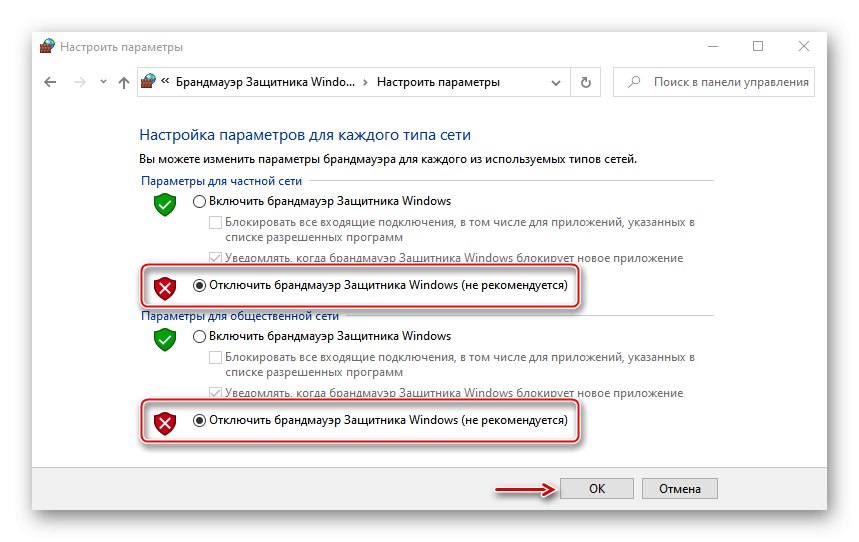
نأمل أن تساعدك توصياتنا في تشغيل Might & Magic Heroes VI على Windows 10. إذا لم يكن الأمر كذلك ، فعليك فقط إعادة تثبيت اللعبة. في حالة استخدام نسخة مرخصة ، احذفها مع العميل يوبلايثم قم بتثبيتها مرة أخرى وتشغيل اللعبة عبر بخار أو خدمة أخرى تم شراؤها من أجلها. كحل أخير ، اتصل بدعم Ubisoft ، فربما يقترحون حلولًا أخرى للمشكلة.